Au fil des années, peu à peu la technologie qui entoure les assistants vocaux, ne cesse de s'améliorer. C'est le cas de celui que l'on retrouve dans Windows 10 lui-même, nous nous référons à Cortana, mais ce n'est pas le seul qui existe dans ce secteur. Avec tout et avec cela, nous allons voir certains des plus importants Commandes vocales Cortana qui nous permettra d'interagir avec ledit assistant.
Depuis nos appareils mobiles et depuis longtemps, nous avons la possibilité d'utiliser les assistants vocaux intégrés à la fois Apple et Google. Ceux-ci nous arrivent déjà installés dans leurs terminaux correspondants afin que nous puissions les manipuler avec plus de facilité. De plus, ils nous permettent d'accéder à toutes sortes d'informations, le tout par la voix. C'est pourquoi Microsoft n'a pas voulu être moins dans le système de PC de bureau le plus utilisé tel que Windows 10.
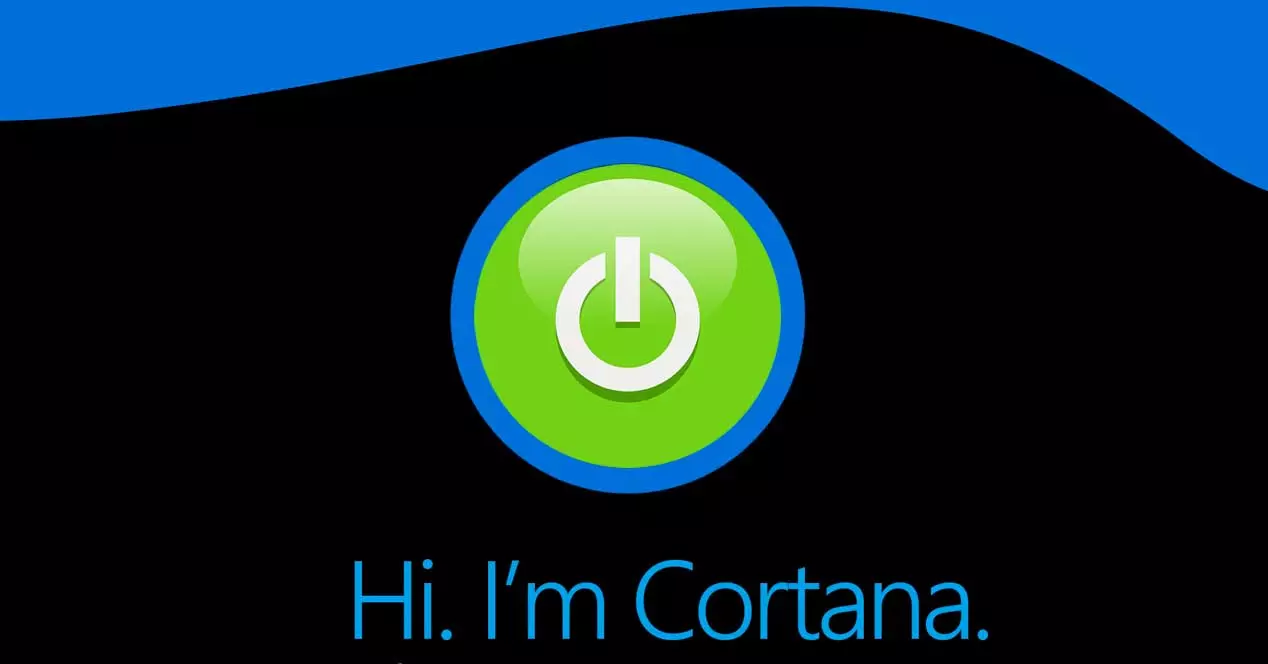
Et nous devons garder à l'esprit qu'il existe de plus en plus d'assistants vocaux que nous pouvons utiliser sur tous les types d'appareils. Nous pouvons utiliser un téléphone mobile , un PC, ou encore des enceintes connectées indépendantes, en plus de piloter une multitude de produits liés à la domotique.
Lancez et activez Cortana pour utiliser votre voix
Il est vrai que peut-être l'assistant dans lequel nous allons nous concentrer sur ces mêmes lignes, Cortana, n'a pas eu la même acceptation que ceux que nous utilisons sur téléphones portables . Cependant, c'est l'un des grands paris de Microsoft dans ce sens, il continue donc de travailler pour améliorer son assistant. De cette façon, il espère que ses centaines de millions d'utilisateurs choisiront enfin de l'utiliser dans Windows 10.
Bien sûr, la première chose que nous devons savoir, c'est qu'il est intégré par défaut dans le système Redmond. Par conséquent, nous pouvons l'activer ou non, comme le reste des fonctions du logiciel.
Voir le bouton sur la barre des tâches
Dans le cas où nous décidons finalement d'activer l'assistant et de l'utiliser régulièrement, cela peut être très utile. Le but de tout cela est de gagner du temps lorsque vous travaillez avec le ordinateur de bureau . C'est un élément que l'on retrouve initialement dans la barre des tâches du système, mais l'icône correspondante ne sera pas toujours visible.
Ainsi, dans le cas où vous ne voyez pas l'icône dont nous parlons pour utiliser Cortana via des commandes vocales, elle est masquée. Pour le visualiser, il suffit de cliquer avec le bouton droit de la souris sur la barre des tâches. Ici, nous pouvons sélectionner l'option Afficher le bouton Cortana.
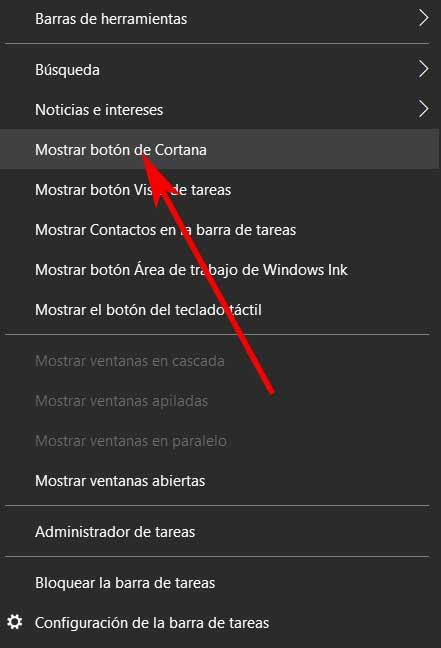
Activer l'assistant pour utiliser les commandes vocales
Bien sûr, ce n'est pas parce que nous voyons déjà le bouton correspondant à l'assistant dans la barre des tâches qu'ils sont déjà opérationnels. Nous pouvons le vérifier de manière simple en cliquant dessus. Dans le cas où le système nous demande ensuite de saisir les informations d'identification du compte, cela nous aidera à activer l'assistant .
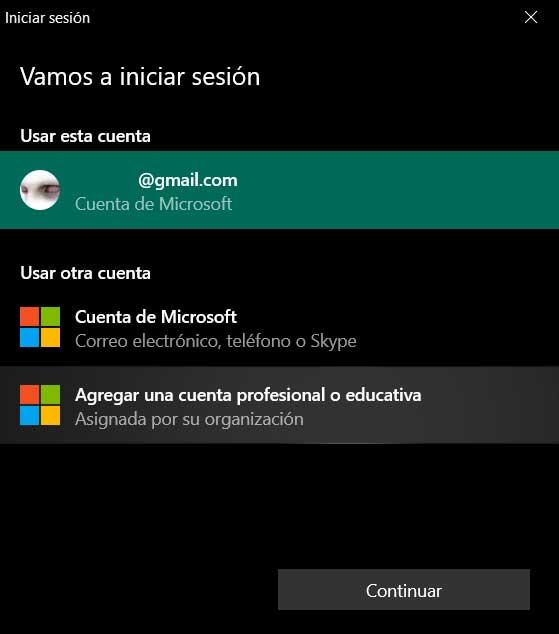
Une chose que nous devons également garder à l'esprit est que, comme d'habitude, il s'agit d'un assistant que nous pouvons utiliser à la fois via la voix via des commandes et avec le clavier. Nous avons déjà commenté à plusieurs reprises qu'il s'agit d'un assistant que Microsoft a inclus dans Windows 10 depuis sa création pour nous aider dans la gestion du combustion propre . Bien que son succès n'ait pas été comme prévu au début, il pourrait nous aider dans certaines choses.
Comment désactiver l'assistant Windows
Il se peut également que Cortana soit activé dans le système d'exploitation et que nous ne l'utilisions pas du tout. À ce stade, nous pourrions sérieusement envisager de le désactiver afin de ne pas l'avoir visible dans la barre des tâches. Par conséquent, la première chose à faire est de désactiver le assistant sous Windows 10 , une tâche très simple comme nous allons le voir.
Ainsi, la première chose que nous ferons pour désactiver l'assistant dans le système d'exploitation est de cliquer sur le bouton de menu qui se trouve dans le coin supérieur gauche de Cortana. Ceci est représenté par trois points horizontaux et en cliquant, plusieurs options apparaîtront. Par conséquent, ici, nous n'aurons qu'à sélectionner la session Fermer.
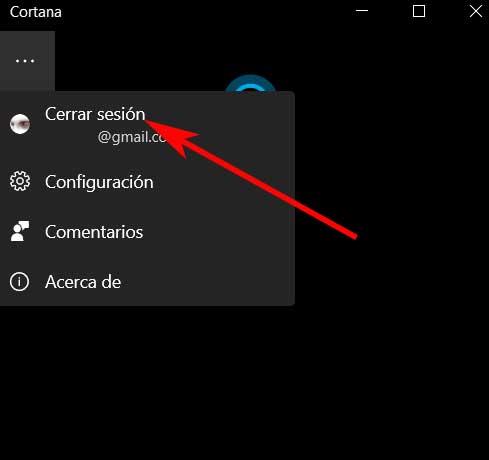
Il convient de mentionner que cela nous aidera à rendre l'assistant non disponible dans Windows, mais nous pouvons aller encore plus loin. Avec cela, ce que nous vous disons, c'est que, comme nous le faisions auparavant, il apparaît sur le bouton, nous pouvons maintenant le faire disparaître. C'est aussi simple que de suivre les étapes décrites ci-dessus à partir de la barre des tâches, mais dans ce cas, en supprimant le marqueur du Show Cortana option de bouton.
Méthodes pour faire fonctionner Cortana
Nous vous avons déjà dit qu'il s'agit d'un assistant que nous pouvons gérer à la fois avec la voix et avec le clavier. Au début, nous avions la possibilité de le faire via la voix, mais pour une raison quelconque, Microsoft l'a temporairement désactivé. Avec tout et avec cela, nous avons d'autres méthodes à utiliser pour implémenter cela . Comme vous pouvez l'imaginer, l'un d'eux est d'activer le bouton que nous avons mis en affichage précédemment.
Une fois que la fenêtre correspondante apparaît, nous pouvons commencer à écrire. En même temps, si nous voulons utiliser notre voix, il suffit de cliquer sur le bouton en forme de micro qui apparaît.
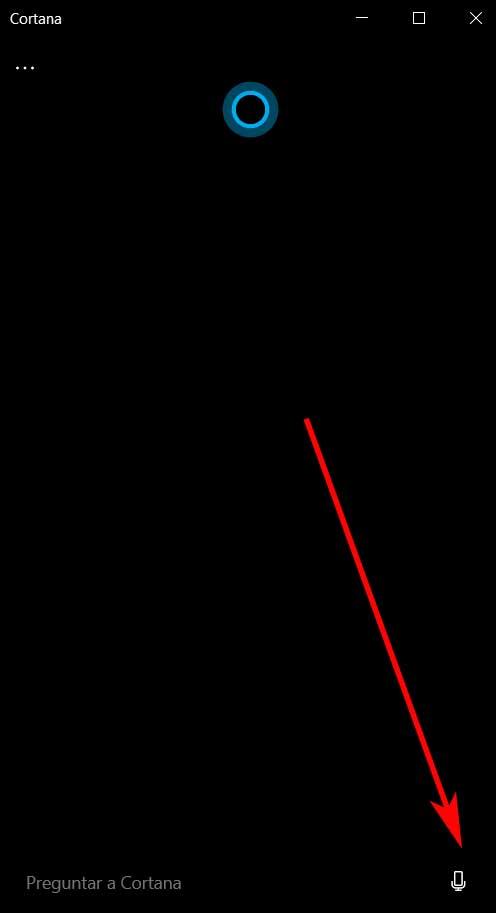
De même, si nous voulons accéder à cette section de manière plus agile et plus rapide, nous pouvons également utiliser le Combinaison de touches Win + C . De cette façon et instantanément, l'assistant que nous voulons utiliser à ce moment s'ouvrira.
Commandes que nous pouvons utiliser
Tout d'abord, nous vous dirons que dans les dernières versions de Windows, Microsoft a éliminé la possibilité de contrôler le système d'exploitation par la voix. Par conséquent, l'utilité de cette fonctionnalité était assez limitée. Cependant, nous pouvons l'utiliser pour d'autres tâches telles que recherches externes ou des requêtes. C'est pourquoi nous allons vous montrer ci-dessous quelques exemples de questions que vous pouvez poser à Cortana en ce moment :
- Raconte moi une blague
- Quelle est la population de l'Espagne ?
- Quelle heure est-il en Russie ?
- Parlez-moi de Pedro Sánchez
- Quelle est la taille de Selena Gomez ?
De la même manière nous pouvons interagir avec un peu plus d'humour pour sourire un peu en travaillant avec Windows. De cette façon, nous pouvons demander à Cortana beaucoup de choses pour voir quelle est sa réaction. Ensuite, nous vous laisserons quelques-unes des questions que vous pouvez lui poser pour voir son répondre , vous pouvez également lancer votre imagination et essayer avec d'autres personnes auxquelles vous pouvez penser :
- Quel est ton nom?
- Qui sommes-nous ?
- Vous êtes une femme?
- Vous êtes humain ?
- Que veut dire Cortana ?
- Pourquoi es-tu triste?
- Puis-je changer votre nom?
- Quel âge avez-vous?
- Tu sais cuisiner?
- Qu'est-ce que tu manges?
- Où habites-tu?
- Qui est ta mère?
- Qui est ton père?
